
MS Access (3 курс 1 семестр) / Лабораторные работы / z9411_КафкаРС_ИСИТ_ЛР5
.docxМИНИСТЕРСТВО НАУКИ И ВЫСШЕГО ОБРАЗОВАНИЯ РОССИЙСКОЙ ФЕДЕРАЦИИ
федеральное государственное автономное образовательное учреждение высшего образования
«САНКТ-ПЕТЕРБУРГСКИЙ ГОСУДАРСТВЕННЫЙ УНИВЕРСИТЕТ АЭРОКОСМИЧЕСКОГО ПРИБОРОСТРОЕНИЯ»
ИНСТИТУТ НЕПРЕРЫВНОГО И ДИСТАНЦИОННОГО ОБРАЗОВАНИЯ
КАФЕДРА 41
|
ОЦЕНКА
ПРЕПОДАВАТЕЛЬ
кандидат технических наук |
|
|
|
С. Г. Толмачев |
должность, уч. степень, звание |
|
подпись, дата |
|
инициалы, фамилия |
ОТЧЕТ О ЛАБОРАТОРНОЙ РАБОТЕ №5
|
НАЗНАЧЕНИЕ ПРАВ ДОСТУПА К ОБЪЕКТАМ БАЗЫ ДАННЫХ
|
по дисциплине: Информационные системы и технологии |
РАБОТУ ВЫПОЛНИЛ
СТУДЕНТ ГР. № |
Z9411 |
|
|
|
Р. С. Кафка |
|
номер группы |
|
подпись, дата |
|
инициалы, фамилия |
Студенческий билет № |
2019/3603 |
|
|
|
|
Санкт-Петербург 2022
Цель работы: получение практических навыков по ограничению доступа к данным в MS Access
Индивидуальное задание: 7 вариант:
Обращения к врачу (Учетный номер, Код пациента, Код врача, Специализация
врача, Диагноз, Дата обращения, Оплата за прием, Стоимость лечения, Сумма к
оплате (вычисляемое поле)).
Пациенты (Код пациента, Фамилия, Имя, Отчество, Пол, Год рождения);
Врачи (Код врача, Фамилия, Специализация, Категория, Оплата за прием).
На каждую ранее созданную форму пользовательского интерфейса определить категории пользователей, которой будет предоставлен доступ к информации.
Для каждой роли на форме предусмотреть возможные действия со свойствами формы и полей:
Свойства формы
Изменение
Удаление
Добавление
Ввод данных
Свойства полей
Блокировка
Доступ
Вывод на экран
Разработать макрос для прохождения авторизации пользователям в ролях администратора БД и пользователя БД (роли пользователей можно выбрать самостоятельно).
Ход работы:
Открыл базу данных, созданную при выполнении лабораторной работы №1.
В свойствах формы заблокировал следующие пункты:
изменение;
удаление;
добавление;
ввод данных.
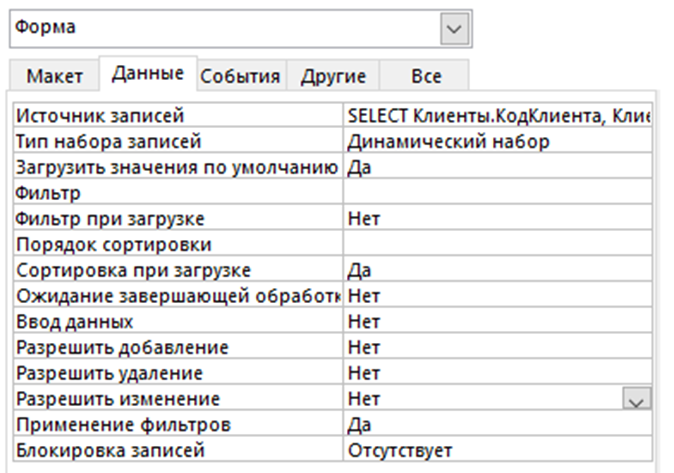 Рисунок
1 – Ограничение доступа в свойствах
формы
Рисунок
1 – Ограничение доступа в свойствах
формы
В свойствах полей заблокированы следующие пункты для поля “Код пациента”:
блокировка;
доступ;
вывод на экран.
![]() Рисунок
2 - Ограничение доступа в свойствах полей
Рисунок
2 - Ограничение доступа в свойствах полей
Разделил полномочия на основе ролей. В табл.1 показаны действия по модификации данных для пользователей, которым присвоены роли: клиента, менеджера или директора, администратора БД.
Таблица №1 - Права пользователей
-
Действия
Клиент
Врач
Администратор БД
Просмотр
да
да
да
Добавление
нет
да
да
Удаление
нет
нет
да
Обновление
нет
нет
да
Изменение структуры БД
нет
нет
да
В режиме Конструктор создал форму авторизации, состоящую из 4 полей и двух кнопок. Поля 1 и 2 предназначены для ввода пароля и логина пользователя. В полях 3 и 4 сохранены данные о выданных идентификаторах (рис.3).
Реализовал две кнопки. На кнопку Авторизация в дальнейшем будет назначен макрос на открытие формы Пациенты. При нажатии на кнопку Выход предусмотрел действие Выход из приложения Access (рис. 4).
-
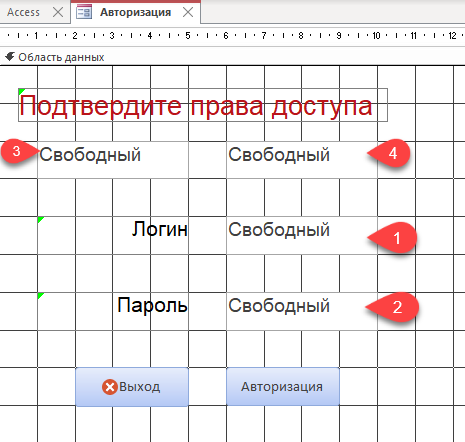 Рисунок
3 - Форма авторизации в режиме Конструктор
Рисунок
3 - Форма авторизации в режиме Конструктор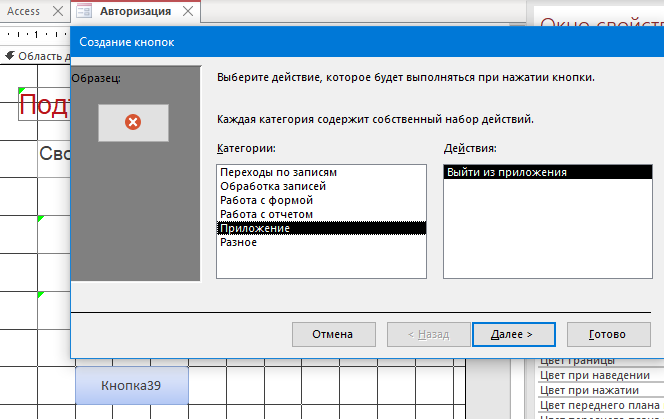 Рисунок
4 - Назначение действия на кнопку Выход
Рисунок
4 - Назначение действия на кнопку Выход
В окне свойств кнопок измените подписи кнопок на Авторизацию и Выход.
Задал параметры формы Авторизации.
Таблица №2 – Параметры формы Авторизации
-
Полосы прокрутки
отсутствуют
Область выделения
нет
Область выбора записей
нет
Кнопка оконного меню
нет
Всплывающее окно
да
Модальное окно
да
Тип границы
тонкая
Определил параметры полей 1 и 2 для ввода пароля и логина.
Таблица №3 – Параметры для полей 1 и 2
-
Имя поля 1
Логин
Имя поля 2
Пароль
Для ввода пароля задал маску ввода (рис. 5).
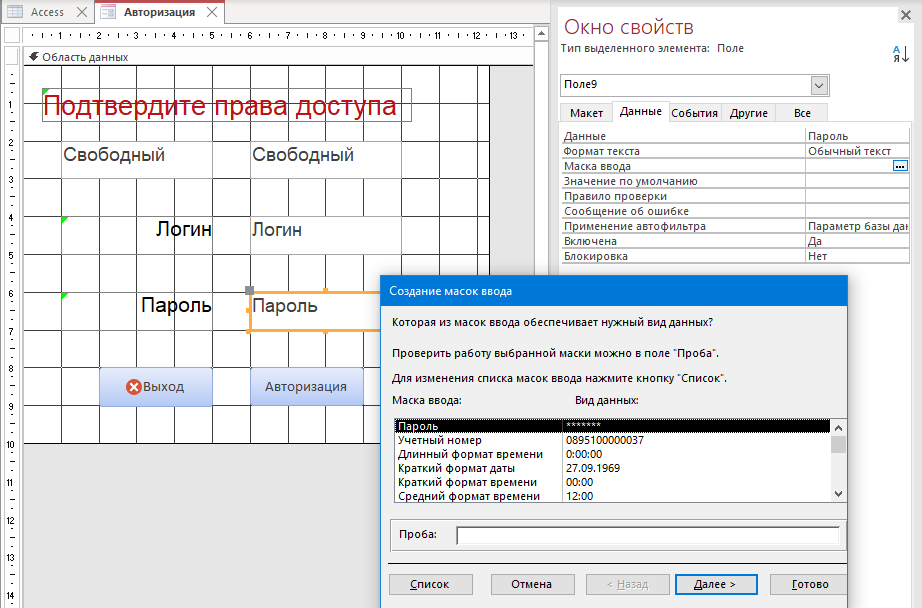 Рисунок
5 – Создание маски ввода на поле Пароль
Рисунок
5 – Создание маски ввода на поле Пароль
Удалил описание полей 3 и 4 и установил свойства отображения на экран.
Таблица №4 – Параметры для полей 3 и 4
Имя поля 3 |
ПарольБД |
Имя поля 4 |
ЛогинБД |
Вывод на экран |
нет |
Задал параметры идентификации пользователей (рис.6-7)
-
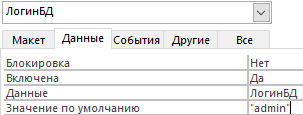 Рисунок
6 – Значение поля ЛогинБД
Рисунок
6 – Значение поля ЛогинБД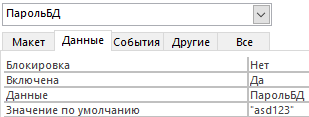 Рисунок
7 – Значение поля ПарольБД
Рисунок
7 – Значение поля ПарольБД
Написал макрос для кнопки Авторизация. Для этого в окне свойств кнопки на вкладке Событие выберал Нажатие кнопки>Кнопка с тремя точками>Построитель и выполнил переход в область макрорекодера.
Для получения доступа к БД пользователь вводит пароль и логин. Если они совпадают с хранящимися в БД значениями идентификаторов, то в окне сообщений будет выведено «Успешная авторизация», затем автоматически закроется окно формы авторизации. В случае неправильного ввода значений появится окно сообщением «Ошибка авторизации, повторите ввод».
Программный код на алгоритмическом языке представлен на рисунке 8.
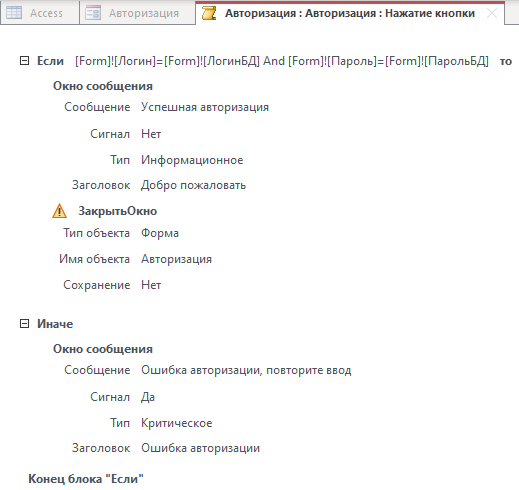 Рисунок
8 – Макрос Авторизация пользователя
Рисунок
8 – Макрос Авторизация пользователя
Сохранил макрос в окне макрорекодера и закрыл область ввода.
Сохранил базу данных для фиксации программного кода макроса авторизации.
Выполнил макрос (рис.9-10).
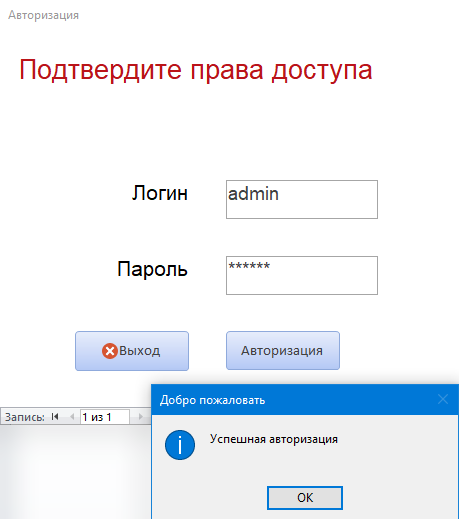 Рисунок
9 – Успешная авторизация
Рисунок
9 – Успешная авторизация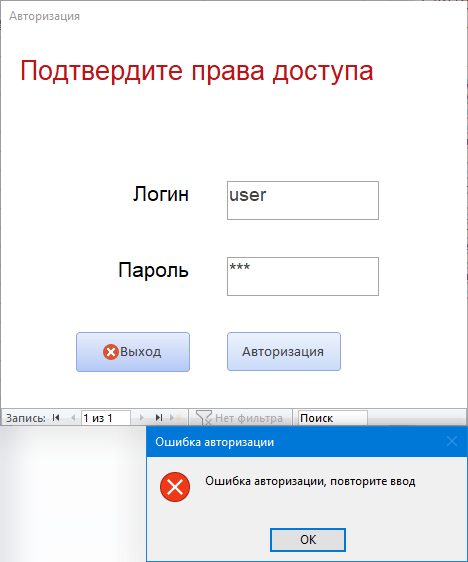 Рисунок
10 – Ошибка авторизации
Рисунок
10 – Ошибка авторизацииИзменил параметры запуска БД. Для этого выполнил команду Файл>Параметры>Текущая база данных>Форма просмотра: Авторизация (рис.11).
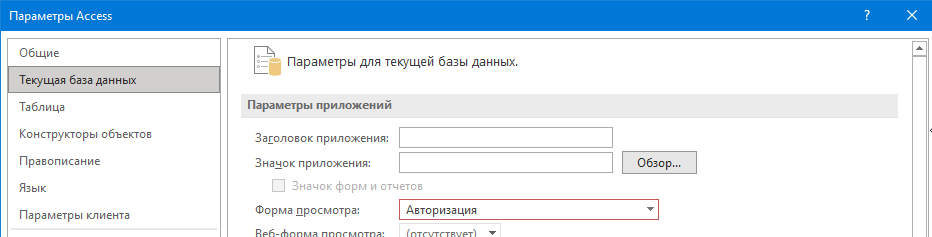 Рисунок
11 - Изменение параметров при открытии
БД
Рисунок
11 - Изменение параметров при открытии
БД
Организовал доступ к информации, хранящейся в БД. Для этого создал таблицу для идентификатора для каждого сотрудника (рис. 12).
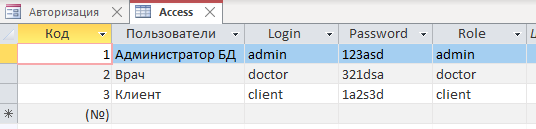 Рисунок
12 – Идентификаторы пользователей
Рисунок
12 – Идентификаторы пользователей
После авторизации пользователи получают доступ к объектам базы данных, разрешенным организационным регламентом.
Параметры идентификации позволяют открыть другую форму или конкретную таблицу, через которую сотрудники смогут работать с данными (рис.13).
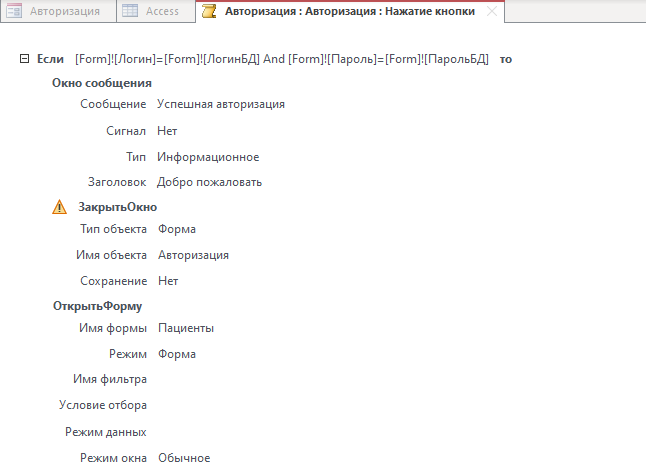 Рисунок
13 – Макрос открытие формы после успешной
авторизации
Рисунок
13 – Макрос открытие формы после успешной
авторизации
Вывод:
В ходе Лабораторной работы я получил практические навыки по ограничению доступа к данным в MS Access. Также хочу отметить, что ограничить доступ к базе данных к MS Access можно с помощью стандартной опции через Файл>Сведения>Зашифровать с использованием пароля. Перед этим нужно открыть базу данных с монопольным доступом. Однако это больше подходит, когда база данных не рассчитана на большое количество людей и не требуется ограничение по ролям. Ограничение доступа через формы позволяет настроить доступ более гибко: для нескольких пользователей, сделать оформление авторизации и т.п.
К сожалению, мне не хватило знаний программных средств VBA и построения условий чтобы выполнить более сложную настройку параметров авторизации.
Список использованных источников:
1. Справочная служба MS Office. URL: http://support.office.microsoft.com (дата посещения 19.01.2022).
